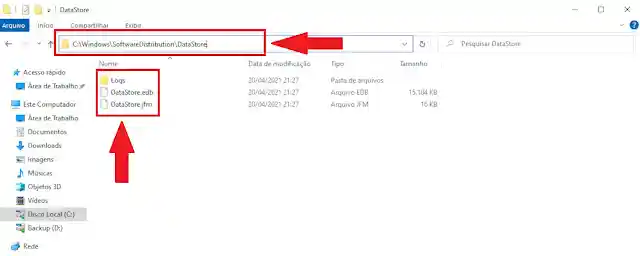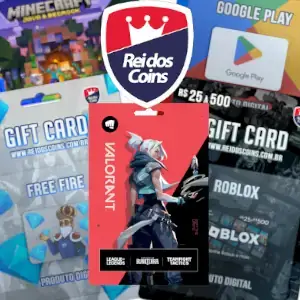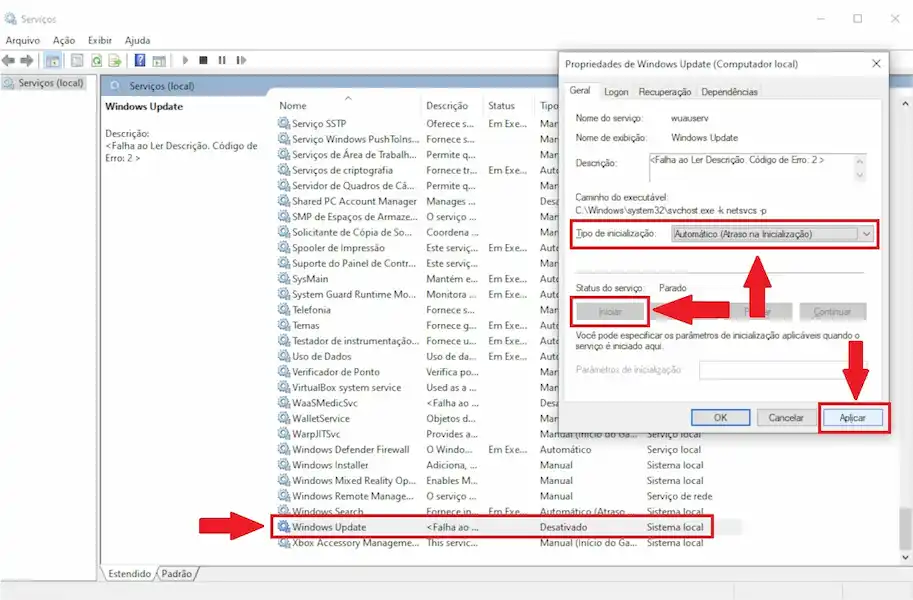No post de hoje vou ensinar a como corrigir o erro 0x80004003 que está acontecendo no Windows 10, com isso a Microsoft Store (Loja) não abre, e muito menos inicia algum app.
Felizmente não é difícil resolver o erro! Porém caso tenha usado algum software de terceiros para desativar o Windows Update, vai ser necessário reativar. Até porque a Loja do Windows 10 não funciona com o WU desativado!
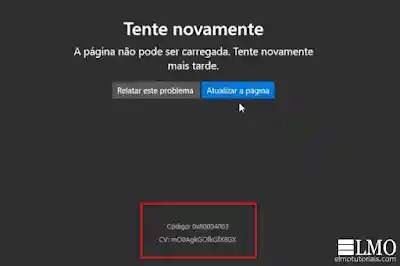
Como corrigir erro 0x80004003 no Windows 10 Microsoft Store
1. Acesse este diretório:
C:\Windows\SoftwareDistribution\DataStore
Para acessar basta pressionar as teclas Windows + E para abrir o Explorador de Arquivos, em seguida cole o diretório conforme a imagem abaixo e aperte Enter para acessar.
2. Delete TODOS os arquivos que estão dentro da pasta DataStore. Os arquivos presente nesta pasta são baixados pelo Windows Update automaticamente! Sendo assim, não precisa se preocupar pois quando iniciar o WU ele vai baixar novamente.
O intuito de deletar os arquivos, é evitar conflito.
Obs: na maioria dos casos o Windows não vai deixar deletar todos os arquivos, portanto ignore e siga normalmente.
Reset da Loja
Este processo de Reset da Loja na maioria dos casos resolve vários bugs do WU. Sendo assim, vamos tentar.
1. Pressione as teclas Windows + R, ou pesquise por “Executar“
2. Digite o nome abaixo, e pressione “Enter“
wsreset.exe
Reativando o Windows Update
Na maioria das vezes o técnico ou até mesmo você, desativou o Windows Update com o intuito de deixar o sistema mais rápido. Isso realmente funciona! Porém para usar o Loja do Windows é necessário deixá-lo ativo.
Lembre-se: caso seu computador seja um pouco antigo, provavelmente vá ficar um pouco lento ao reativar o serviço.
1. Pressione as teclas Windows + R, digite o termo abaixo e pressione “Enter“
services.msc
2. Ao pressionar Enter, irá abrir a tela abaixo. Role até o final…
3. De dois cliques rápidos em cima de “Windows Update“
4. “Tipo da inicialização” altere para “Automático (Atraso na inicialização)”
5. Clique em “Aplicar“
6. Na mesma tela ainda, clique em “Iniciar” para que o serviço seja executado. Por fim, clique em “Aplicar“
7. Reinicie o computador para garantir as alterações feitas.
Ainda não resolveu?
Na maioria das vezes, determinados técnicos ou até mesmo usuários, usam software de terceiros para remover por completo o Windows Update. Neste caso nenhum dos métodos acima vai resolver!
Você deve tentar reinstalar a Loja, porém alguns softwares são bem agressivos ao remover, impossibilitando a instalação/ativação da Loja novamente.
Neste caso o procedimento a ser feito é a formatação da máquina, infelizmente.